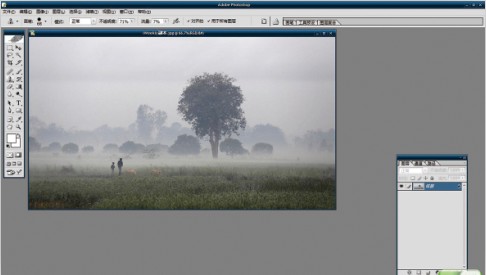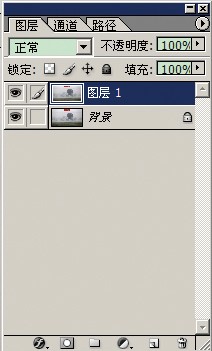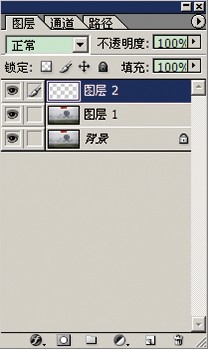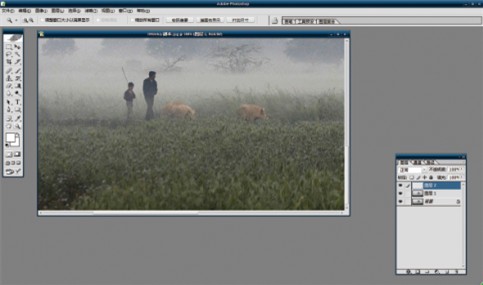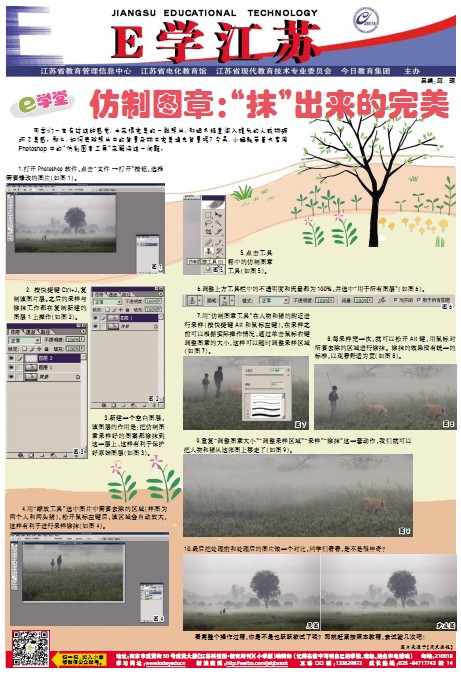
| E学江苏 | 上一版 下一版 |
《江苏科技报·学生周刊》励志启智,开阔视野,净化心灵,陶冶情操,参与互动,集新闻性、知识性、趣味性、互动性为一体,是小学生成长的良师益友、参与互动的平台、沟通老师家长的纽带。
国内统一刊号:CN32—0019
编辑部地址:江苏省南京市鼓楼区中山路55号新华大厦48楼
| 仿制图章:“抹”出来的完美 |
| 来源:本站原创 作者:admin 发布日期:2014-04-22 15:58:12 |
|
同学们一定有过这种感觉,本来很完美的一张照片,却被不经意闯入镜头的人或物破坏了美感。那么,如何去除照片中的背景杂物并完美填充背景呢?今天,小编就带着大家用Photoshop中的“仿制图章工具”来解决这一问题。
5.点击工具箱中的仿制图章工具(如图5)。
7.用“仿制图章工具”在人物和猪的附近进行采样(按快捷键Alt和鼠标左键),在采样之前可以根据实际操作情况,通过单击鼠标右键调整图章的大小,这样可以随时调整采样区域(如图7)。
看完整个操作过程,你是不是也跃跃欲试了呢?那就赶紧按照本教程,去试验几次吧! |
| 发表评论 |